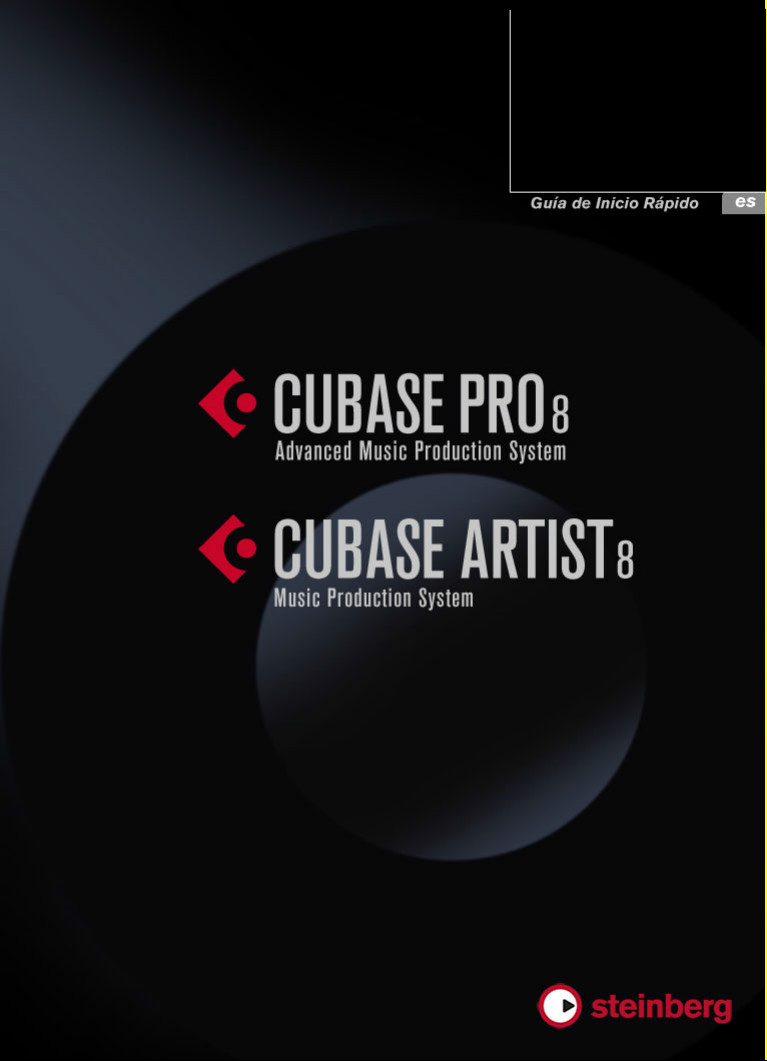
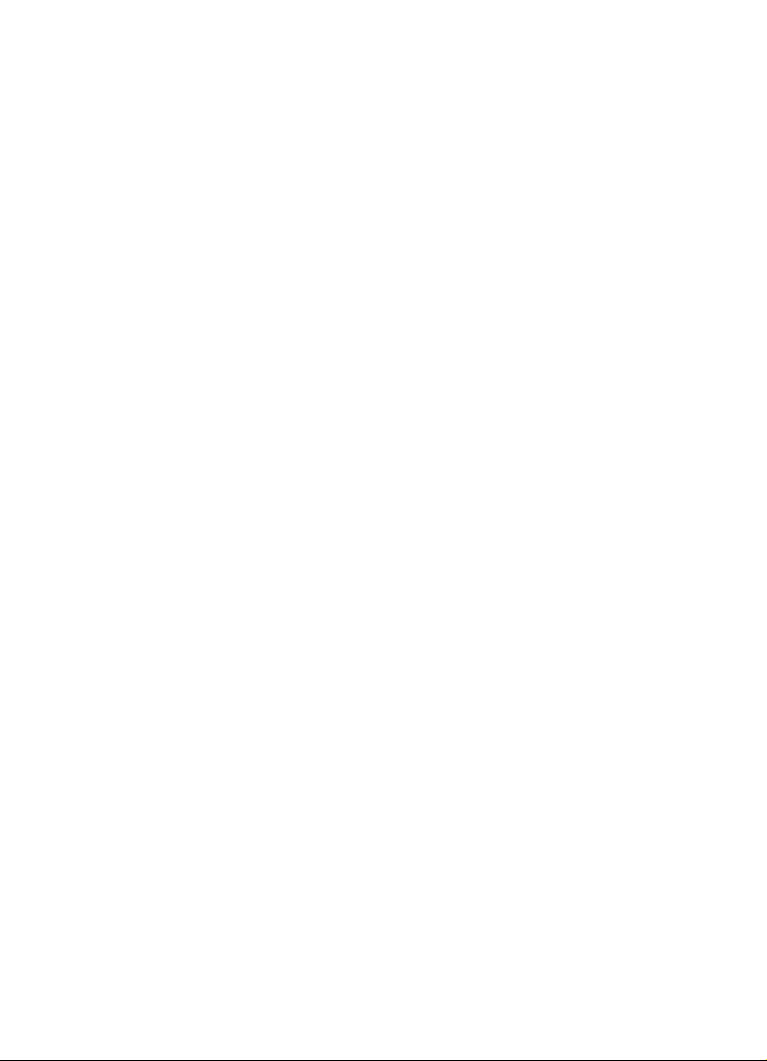
Español
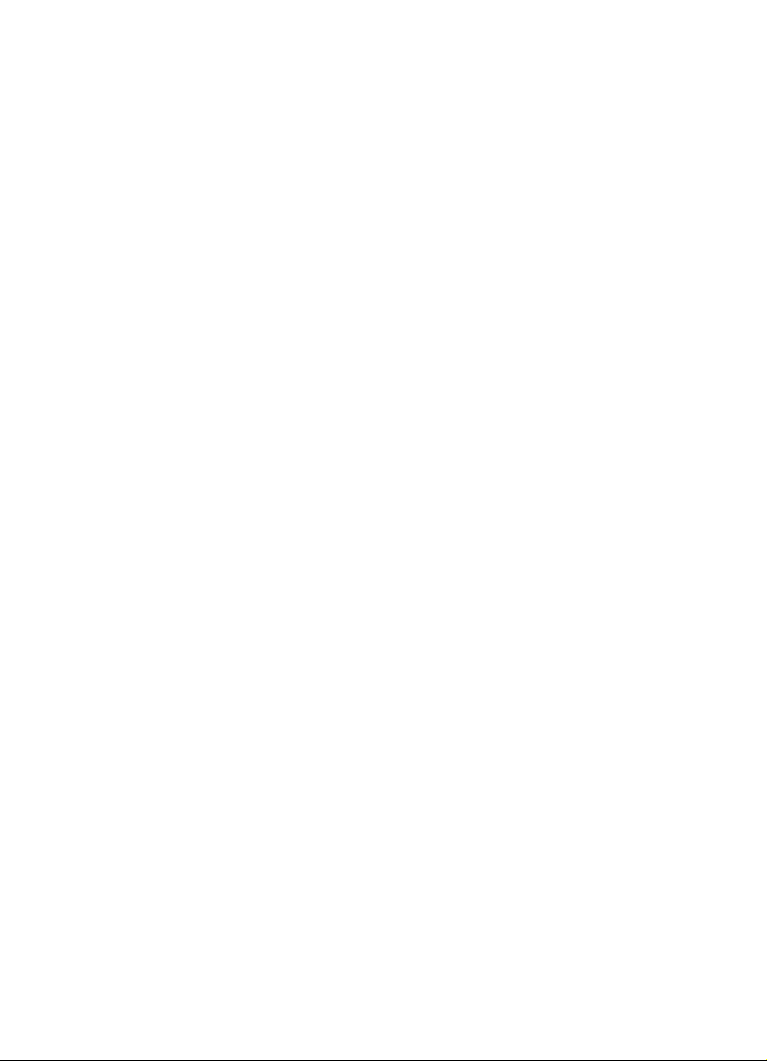
Cristina Bachmann, Heiko Bischoff, Christina Kaboth, Insa Mingers,
Sabine
Pfeifer, Kevin Quarshie, Benjamin Schütte
Traducción por Josep Llodrá
El documento PDF ofrece un acceso mejorado para usuarios con
problemas de visión. Por favor, tenga en cuenta que debido a la
complejidad y al número de imágenes en este documento, no es
posible incluir textos descriptivos a las imágenes.
La información en este documento está sujeta a cambios sin
notificación previa y no representa un compromiso por parte de
Steinberg Media Technologies GmbH. El software descrito en este
documento está sujeto al Acuerdo de Licencia y no se puede copiar a
otros medios excepto que esté permitido específicamente en el
Acuerdo de Licencia. Ninguna parte de esta publicación se puede
copiar, reproducir, retransmitir o grabar, bajo ningún propósito, sin
previo permiso escrito de Steinberg Media Technologies GmbH. Los
titulares de una licencia registrada del producto descrito aquí pueden
imprimir una copia de este documento para su uso personal.
Todos los nombres de productos y compañías son marcas registradas
™ o ® por sus respectivos propietarios. Para más información, visite
por favor www.steinberg.net/trademarks.
© Steinberg Media Technologies GmbH, 2014.
Todos los derechos reservados.
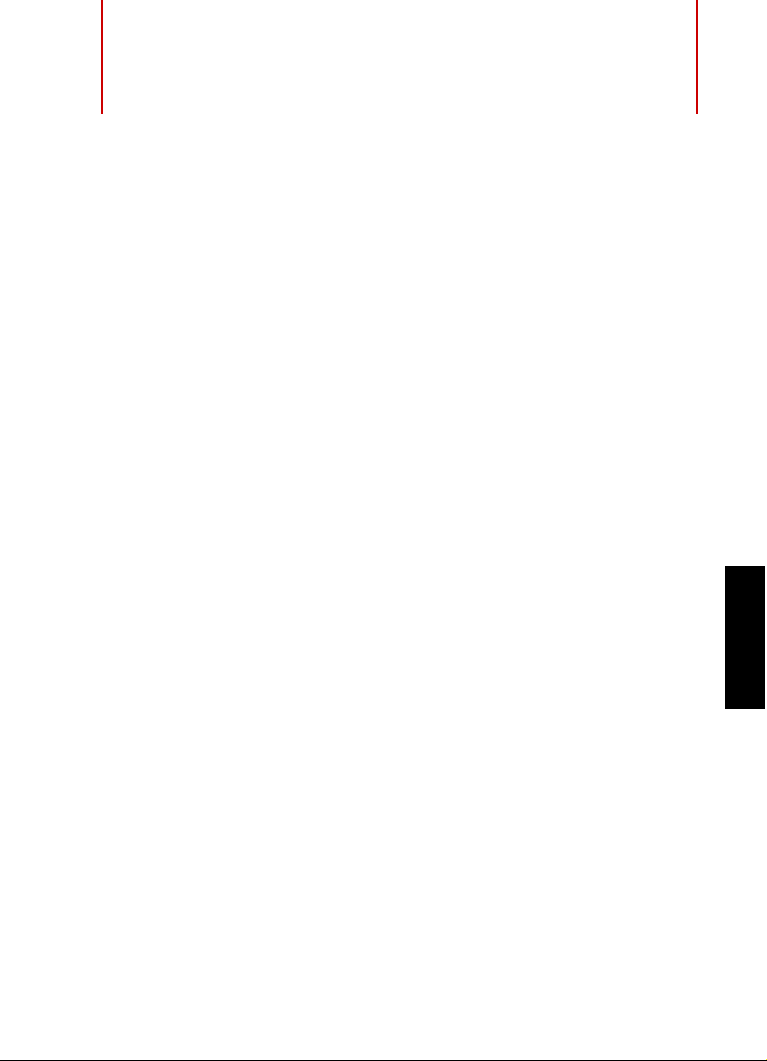
Tabla de Contenidos
98 Introducción
98 ¡Bienvenido!
99 Acerca de la Documentación y la Ayuda
101 Convenciones tipográficas
102 Cómo puede contactar con nosotros
104 Requisitos del sistema e instalación
104 Requisitos de sistema
105 Instalar el programa
107 Activar su licencia
108 Registrar su programa
109 Instalación del hardware
112 Configurar el sistema
ESPAÑOL
96
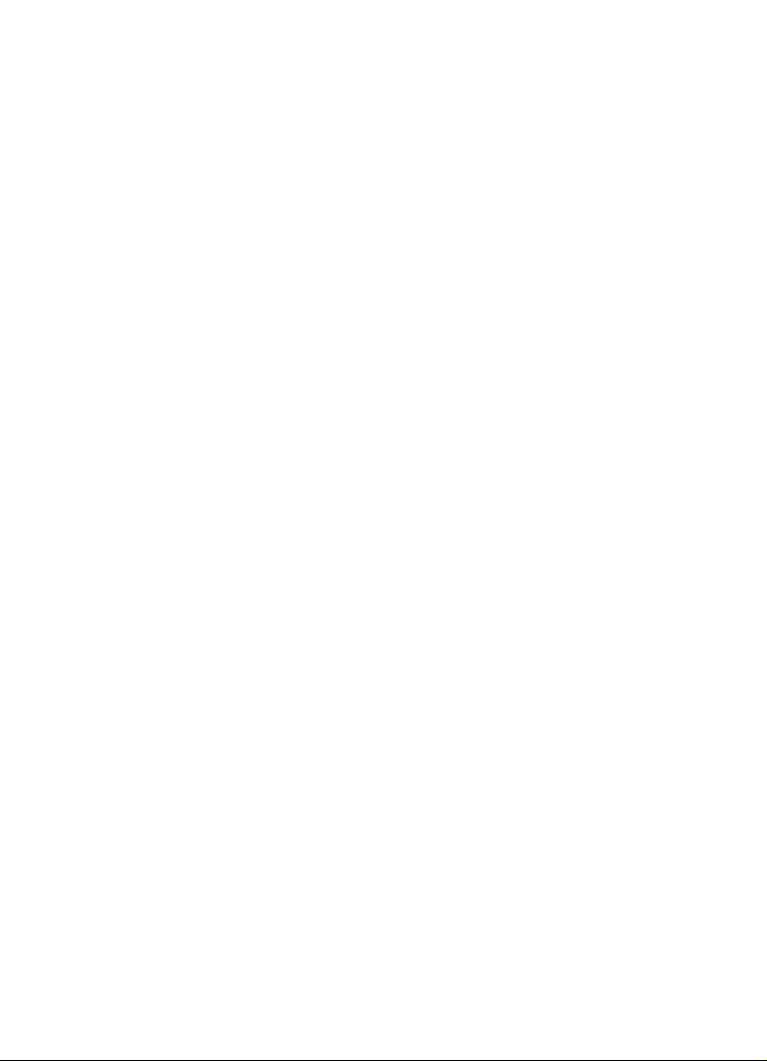
97
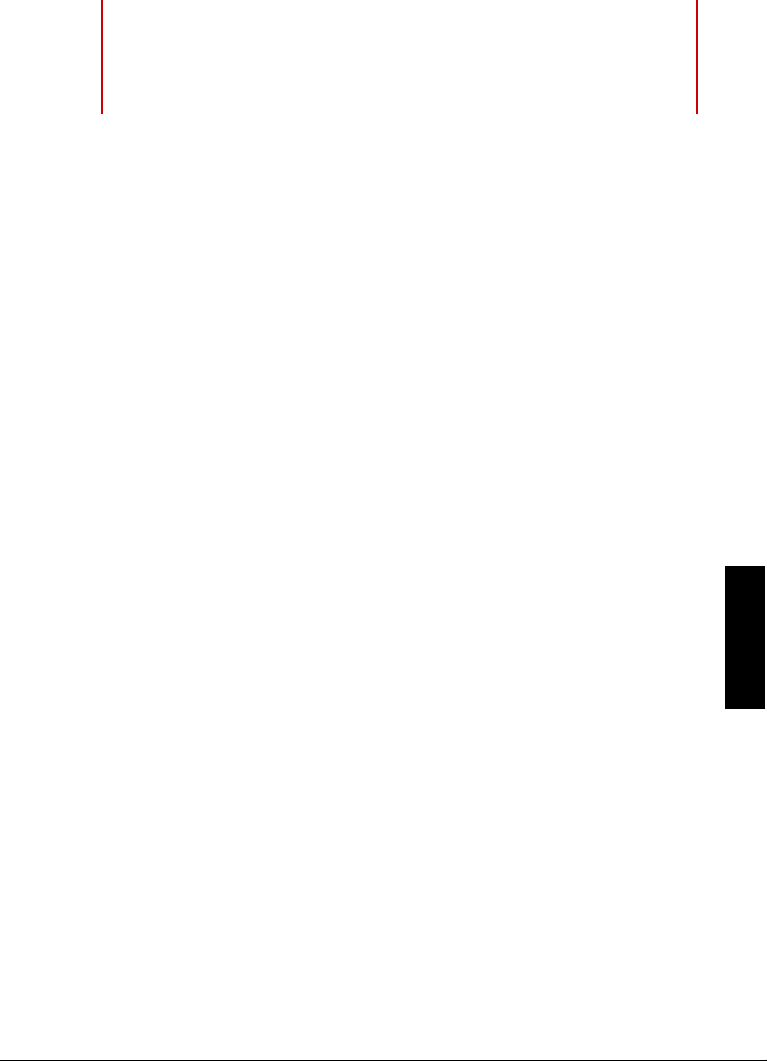
Introducción
¡Bienvenido!
Felicidades y muchas gracias por comprar Cubase Pro 8 o Cubase
Artist 8 de Steinberg.
El producto que ha comprado tiene – según los estándares de la
industria del software – una muy, muy larga y exitosa ascendencia,
remontándose sus raíces hasta 1989. Desde la primera versión para el
legendario ordenador Atari, Cubase ha cambiado mucho – para mejor.
Es por eso que en el último cuarto de siglo, millones de músicos,
productores, DJs, compositores e ingenieros de audio han elegido
Cubase para que sea el hogar de su creatividad musical. Y entre ellos
se incluyen ganadores de premios Grammy adorados por millones de
personas, así como personas que hacen música en casa solo por su
propio placer; productores de renombre y jóvenes promesas; estrellas
del rock y profesores de música de instituto. Y todos estos grupos son
igualmente importantes para nosotros a la hora de hacer este software.
La meta en el diseño de esta versión fue combinar la tecnología con la
creatividad. Mezclar innovación con inspiración, y profesionalismo con
pasión. Y nosotros consideramos que hemos conseguido
precisamente esto.
La lista de nuevas funciones de Cubase Pro 8 y Cubase Artist 8 es
demasiada grande como para repetirla aquí. Algunas de ellas las verá
inmediatamente al abrir partes del programa, algunas de las más
importantes están ocultas a la vista y forman parte del código del
programa en sí. Se ha invertido una gran cantidad de trabajo de
ingeniería para hacer que los proyectos se abran y se guarden más
rápidamente, para hacer que el programa en sí sea más rápido, y más
fluido y con una mejor respuesta. Todo con la meta de hacer que
Cubase sea más brillante, más eficiente y a la vez incluso más creativo
que jamás antes.
ESPAÑOL
98
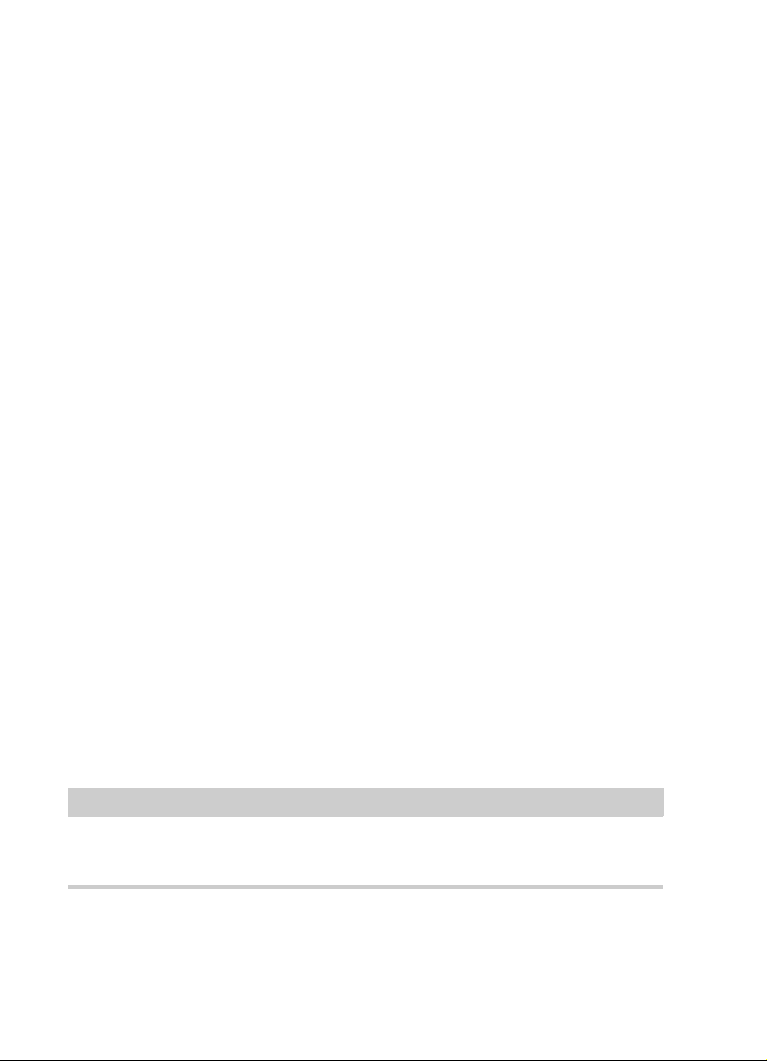
Introducción
NOTA
Acerca de la Documentación y la Ayuda
Si es un cliente que está actualizando, le agradecemos profundamente
su fe continua en nuestro producto. Y si es un usuario de Cubase
totalmente nuevo, esperamos que la experiencia de abrir Cubase por
primera vez y explorar las increíbles nuevas posibilidades que se le
abren sea tan apasionante como nosotros deseamos que sea. Esta es
la razón por la que nosotros trabajamos en esta empresa y hacemos el
trabajo que hacemos.
En cualquier caso, por favor manténgase en contacto con nosotros
acerca de su experiencia con Cubase a través de nuestros foros en
internet en www.steinberg.net/forum o a través de los canales de
contacto de su región, en nuestra página web puede encontrar más
información acerca de ello.
Le saluda atentamente,
Su Equipo Steinberg Cubase
Acerca de la Documentación y la Ayuda
La documentación está disponible en formato PDF y se divide en las
siguientes secciones:
• Para abrir la ayuda en el programa, seleccione Ayuda >
Documentación.
• En sistemas Windows, puede abrir los documentos PDF a través
del menú Inicio, desde la carpeta Steinberg Cubase.
• En sistemas Mac OS X, los documentos PDF se encuentran en la
carpeta /Library/Documentation/Steinberg/Cubase
8.
Para leer los documentos pdf, una aplicación de lectura pdf adecuada
debe estar instalada en su ordenador.
99
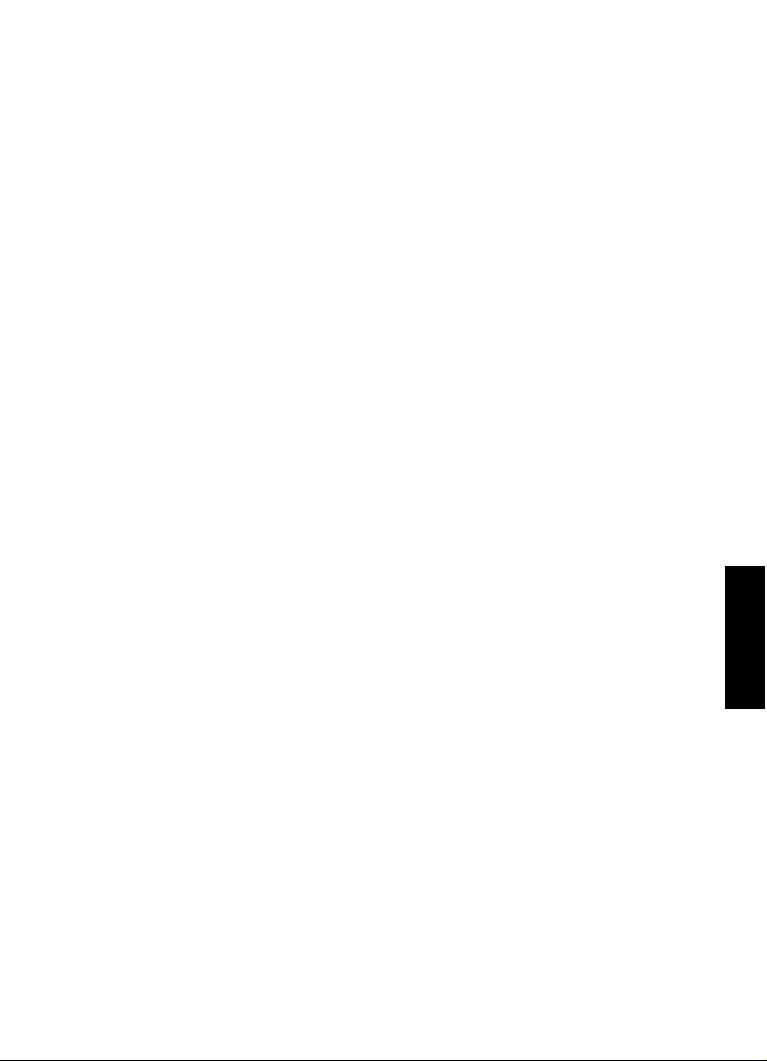
Introducción
Acerca de la Documentación y la Ayuda
Guía de Inicio Rápido
Es el documento que usted está leyendo. Cubre las siguientes áreas
sin entrar en detalles:
• Requisitos del sistema, procedimiento de instalación, y activación
de licencia.
• Configurar su sistema para que funcione audio y MIDI.
Manual de Operaciones
El Manual de Operaciones es la documentación de referencia principal
de Cubase, con descripciones detalladas de operaciones, parámetros,
funciones, y técnicas.
Dispositivos MIDI
Este documento contiene descripciones de cómo manejar los
dispositivos MIDI y los paneles de dispositivos.
Referencia de Plug-ins
Este documento describe las funcionalidades y parámetros de los
plug-ins VST, instrumentos VST, y efectos MIDI incluidos.
HALion Sonic SE
Este documento describe las funciones y parámetros del instrumento
VST incluido HALion Sonic SE.
Groove Agent SE
Este documento describe las funciones y parámetros del instrumento
VST incluido Groove Agent SE.
100
ESPAÑOL

Introducción
NOTA
Convenciones tipográficas
Remote Control Devices
Este documento lista los dispositivos MIDI de control remoto
soportados.
Ayuda de diálogo
Para obtener información sobre el diálogo activo, haga clic sobre su
botón de ayuda.
Convenciones tipográficas
Muchos de los comandos de teclado por defecto de Cubase usan
teclas modificadoras, algunas de las cuales son diferentes
dependiendo del sistema operativo. El comando de teclado por defecto
para deshacer es [Ctrl]-[Z] en sistemas Windows y [Comando]-[Z] en
sistemas Mac OS X, por ejemplo.
Cuando se describen en este manual los comandos de teclado con
teclas modificadoras, se muestran con la tecla modificadora de
Windows primero, de la siguiente manera:
• [Tecla modificadora de Win]/[Tecla modificadora de Mac]-[tecla]
[Ctrl]/[Comando]-[Z] significa “presione [Ctrl] en sistemas Windows o
[Comando] en sistemas Mac OS X, luego presione [Z], por ejemplo”.
Similarmente, [Alt]/[Opción]-[X] significa “presione [Alt] en sistemas
Windows o [Opción] en sistemas Mac OS X, luego presione [X]”.
Este manual a menudo hace referencia a hacer clic derecho, por
ejemplo, para abrir menús contextuales. Si está usando un Mac con un
ratón de un solo botón, mantenga pulsado [Ctrl] y haga clic.
101

Introducción
Cómo puede contactar con nosotros
Cómo puede contactar con nosotros
En el menú Steinberg Hub de Cubase encontrará elementos que
enlazan a información adicional.
El menú contiene enlaces a varias páginas web de Steinberg.
Seleccionar un elemento del menú abre automáticamente su
navegador web y carga la página. En estas páginas puede encontrar
soporte e información sobre compatibilidad, respuestas a las
preguntas más comunes, información sobre actualizaciones y otros
productos de Steinberg, etc. Es necesario que tenga instalado un
navegador web en su ordenador, y una conexión a internet.
ESPAÑOL
102

Introducción
Cómo puede contactar con nosotros
103

Requisitos del sistema e
instalación
Requisitos de sistema
Su ordenador debe cumplir con los siguientes requisitos mínimos para
las versiones PC y Mac de Cubase:
PC Mac
Windows 7/8.x OS X versiones 10.9/10.10
CPU Intel o AMD de doble núcleo
8 GB de RAM (mínimo: 4 GB)
15 GB de espacio libre en disco duro
Resolución de pantalla 1920 x 1080 (mínimo: 1366 x 768)
Tarjeta gráfica con soporte DirectX 10 y WDDM 1.1 (solo
Windows)
Puerto USB para el USB-eLicenser (gestor de licencias)
Tarjeta de audio compatible con OS
Unidad DVD ROM de doble capa
Se requiere conexión a internet para la activación, configuración de
la cuenta, y registro personal y del producto. Puede ser que se
necesiten descargas adicionales para la instalación.
ESPAÑOL
Para sistemas recomendados y soporte para sistemas operativos
futuros, por favor vea la sección de Soporte de nuestra página web
www.steinberg.net.
104

Requisitos del sistema e instalación
PROCEDIMIENTO
Instalar el programa
Instalar el programa
Tiene dos posibilidades para instalar su programa, a través de la
aplicación Start Center o manualmente.
Arrancar la instalación a través del Start Center
Desde la aplicación Start Center puede instalar su programa e
informarse sobre los contenidos del paquete.
• En los programas de Steinberg distribuidos con un medio de
instalación, el Start Center arranca automáticamente al insertar el
disco en su unidad CD/DVD del ordenador, siempre que el
autoarranque esté activado.
• En los programas de Steinberg descargados de Internet, el Start
Center arranca cuando hace doble clic sobre el archivo descargado.
1. En el Start Center, elija su lenguaje preferido.
2. Haga clic en Instalar.
3. Siga las instrucciones en la pantalla.
Arrancar la instalación manualmente
Si no desea instalar el programa a través del Start Center, puede
instalarlo manualmente.
• En sistemas Windows, haga doble clic en el archivo Setup.exe
y siga las instrucciones en la pantalla.
• En sistemas Mac OS X, haga doble clic en el archivo
Cubase
8.pkg y siga las instrucciones en la pantalla.
105

Requisitos del sistema e instalación
Instalar el programa
USB-eLicenser
El uso de los programas de Steinberg a menudo requiere un
USB-eLicenser, un dispositivo de protección anticopia por hardware (o
“dongle”).
El USB-eLicenser es un dispositivo USB en el que se guardan las
licencias de programas de Steinberg. Todos los productos de Steinberg
protegidos por hardware usan el mismo tipo de dispositivo, y puede
almacenar varias licencias en un dispositivo. También se pueden
transferir – dentro de ciertos límites – licencias entre USB-eLicensers.
Si su producto de Steinberg no incluye un USB-eLicenser, puede
comprar uno a través de la tienda online de Steinberg.
En el eLicenser Control Center puede activar nuevas licencias y
verificar qué licencias están instaladas en su USB-eLicenser. Después
de la instalación de su aplicación de Steinberg, puede abrir el
eLicenser Control Center a través del menú de Inicio en Windows o en
la carpeta Aplicaciones en un Mac OS X.
Si está usando otros productos de Steinberg protegidos con anticopia,
puede querer transferir todas las licencias de sus aplicaciones a un
USB-eLicenser, para así usar solamente un único puerto USB del
ordenador. Vea la ayuda de eLicenser Control Center para información
sobre cómo transferir licencias entre USB-eLicensers.
ESPAÑOL
106

Requisitos del sistema e instalación
PROCEDIMIENTO
Activar su licencia
Activar su licencia
Debe activar su licencia. Si su USB-eLicenser ya contiene una licencia
activada, puede omitir esta sección.
PREREQUISITO
Asegúrese de que su conexión a internet esté activa.
Si compró su producto a través de la tienda online de Steinberg, recibió
un correo electrónico con un código de activación de licencia. Use este
código para descargar su licencia a su USB-eLicenser.
Si su producto se le proporcionó en un medio de instalación, el paquete
del producto puede contener un USB-eLicenser vacío y la hoja de
Essential Product License Information con un código de activación.
1. Conecte su USB-eLicenser en un puerto USB de su ordenador.
2. Arranque el programa eLicenser Control Center.
3. Haga clic en el botón Introduzca código de activación.
4. Introduzca su código de activación y haga clic en Siguiente.
RESULTADO
La licencia se descarga a su USB-eLicenser y se activa.
107

Requisitos del sistema e instalación
PROCEDIMIENTO
Registrar su programa
Registrar su programa
Registre su producto en el portal online del cliente MySteinberg. Como
usuario registrado tiene derecho a soporte técnico, y acceso a ofertas
exclusivas tales como actualizaciones y mejoras de programas, y más.
PREREQUISITO
Asegúrese de que su conexión a internet esté activa.
1. Inicie su software.
2. Seleccione Steinberg Hub > Registrarse ahora.
Se abre un formulario online de registro en su navegador web.
3. Siga las instrucciones en la pantalla para registrarse en
MySteinberg.
ESPAÑOL
108

Requisitos del sistema e instalación
PROCEDIMIENTO
IMPORTANTE
Instalación del hardware
Instalación del hardware
Instalar el hardware de audio y sus controladores
1. Instale la tarjeta de audio y el hardware relacionado en el
ordenador, tal como se describe en la documentación de la tarjeta.
2. Instale el controlador para la tarjeta de audio.
Un controlador es un componente de software que permite a un programa
comunicarse con un determinado hardware. En este caso, el controlador
permite que Cubase utilice la tarjeta de sonido. Dependiendo del sistema
operativo de su ordenador, hay diferentes tipos de controladores que se
pueden usar.
Controladores ASIO dedicados
Las tarjetas de audio profesionales vienen a menudo con un controlador
específico ASIO diseñado especialmente para el dispositivo. Esto le
permite la comunicación directa entre Cubase y la tarjeta de sonido. Como
resultado, los dispositivos con controladores ASIO específicos pueden
proporcionar una latencia menor (retardo de entrada-salida), lo que es
fundamental al monitorizar la señal a través de Cubase o al usar
instrumentos VST. El controlador ASIO también puede ofrecer un soporte
especial para múltiples entradas y salidas, enrutamiento, sincronización, etc.
Los controladores ASIO los distribuyen los fabricantes de tarjetas de
audio. Asegúrese de comprobar el sitio web del fabricante para
obtener las versiones más recientes del controlador.
Si su hardware de audio viene con un controlador ASIO específico, le
recomendamos que lo utilice.
109
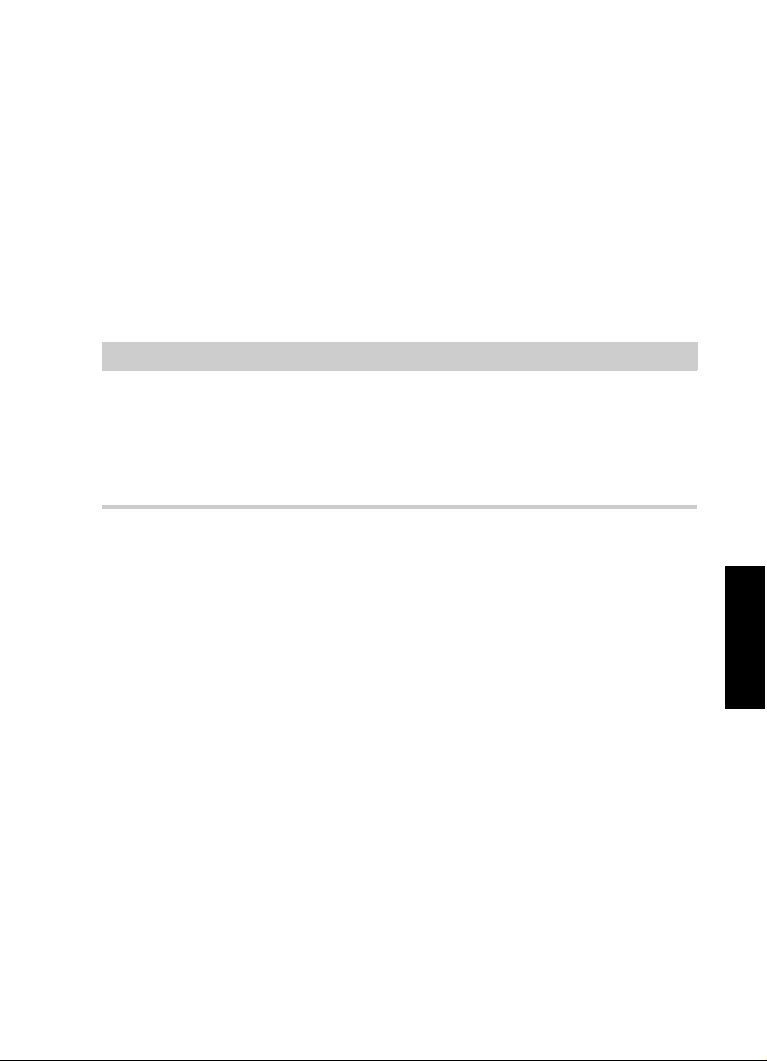
Requisitos del sistema e instalación
NOTA
Instalación del hardware
Controlador Genérico de Baja Latencia ASIO
(solo Windows)
En sistemas Windows, puede usar el controlador Genérico de Baja
Latencia ASIO. Este controlador ASIO proporciona soporte ASIO para
cualquier tarjeta de audio soportada por Windows, permitiendo por
tanto una baja latencia. El controlador ASIO Genérico de Baja Latencia
le proporciona la tecnología Core Audio de Windows en Cubase. No
se requiere ningún controlador adicional. Este controlador se incluye
con Cubase y no requiere ninguna instalación especial.
Este controlador se debería usar si no hay ningún controlador ASIO
específico disponible. Aunque el controlador ASIO Genérico de Baja
Latencia soporta todos los dispositivos de audio, quizás obtenga
mejores resultados con tarjetas internas que con interfaces de audio
USB externas.
Controladores Mac OS X (solo Mac)
Si está usando un ordenador Macintosh, asegúrese de que está
usando la última versión de los controladores Mac OS X con su tarjeta
de audio. Siga las instrucciones del fabricante para instalar el
controlador.
ESPAÑOL
110

Requisitos del sistema e instalación
NOTA
Instalación del hardware
Probar la tarjeta de audio
Para asegurarse de que el dispositivo de audio funciona
perfectamente, pruebe lo siguiente:
• Utilice cualquier software incluido junto con la tarjeta para
asegurarse de que es posible grabar y reproducir audio sin
problemas.
• Si el acceso a la tarjeta se realiza a través de un controlador
estándar del sistema operativo, intente reproducir la señal de
audio usando la aplicación de sonido estándar del sistema
operativo, Windows Media Player o Apple iTunes, por ejemplo.
Instalar una interfaz MIDI o un teclado MIDI USB
Aunque muchos teclados MIDI USB e interfaces MIDI son dispositivos
plug&play, puede tener que instalar un controlador del dispositivo
dedicado. Siga el procedimiento de instalación descrito en la
documentación que vino con su dispositivo.
Compruebe si hay actualizaciones más recientes de los controladores
en el sitio web del fabricante.
111

Requisitos del sistema e instalación
PROCEDIMIENTO
Configurar el sistema
Configurar el sistema
Seleccionar el controlador para su tarjeta de audio
Antes de poder configurar el enrutamiento de sus señales de audio y
comenzar a grabar, es necesario que se asegure de que está
seleccionado el controlador ASIO correcto.
1. Seleccione Dispositivos > Configuración de dispositivos.
2. En el diálogo Configuración de dispositivos, haga clic en la
entrada Sistema de audio VST a la izquierda.
La página Sistema de audio VST se muestra a la derecha.
3. En el menú emergente Controlador ASIO, seleccione el
controlador que quiera usar.
4. Haga clic en Aceptar.
Configurar las conexiones VST
El diálogo Conexiones VST le permite configurar el enrutamiento de
las señales de entrada y de salida entre Cubase y su tarjeta de sonido.
Estas conexiones se llaman buses. En esta sección aprende a cómo
configurar los buses para la reproducción y la grabación.
ESPAÑOL
112
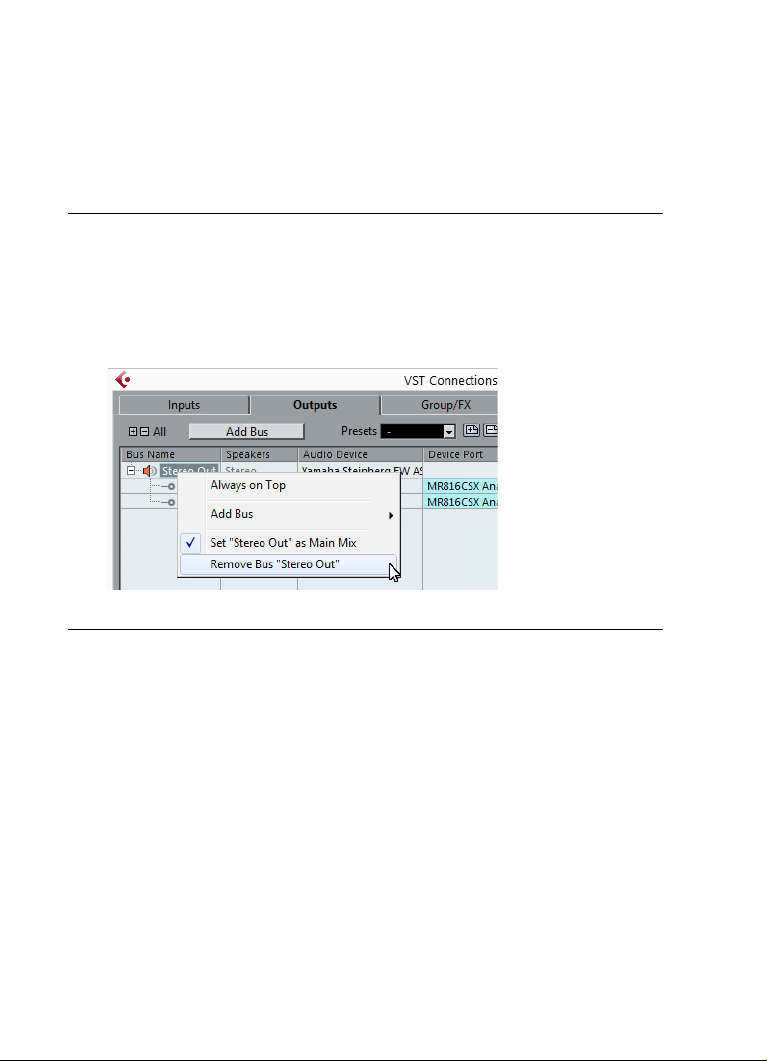
Requisitos del sistema e instalación
PROCEDIMIENTO
Configurar el sistema
Eliminar buses
Antes de añadir buses, se le recomienda eliminar cualquier salida que
Cubase hubiera añadido automáticamente.
1. Seleccione Dispositivos > Conexiones VST.
2. En el diálogo Conexiones VST, seleccione la pestaña Salidas.
3. En la columna Nombre de bus, haga clic derecho en la primera
entrada y seleccione Eliminar bus en el menú contextual.
Si fuese necesario repita esta acción para los demás buses.
113

Requisitos del sistema e instalación
PROCEDIMIENTO
Configurar el sistema
Añadiendo salidas
Debe configurar las salidas para reproducir audio en Cubase.
PREREQUISITO
Elimine los buses que Cubase añadió automáticamente.
1. Seleccione Dispositivos > Conexiones VST.
2. En el diálogo Conexiones VST, seleccione la pestaña Salidas.
3. Haga clic en Añadir bus.
4. En el diálogo Añadir bus de salida, haga sus ajustes.
5. Haga clic en Añadir bus.
Se añade el nuevo bus, permitiéndole tener audio en Cubase enrutado
a su tarjeta de sonido.
6. Opcional: Si quiere cambiar los puertos de salida que se
seleccionaron automáticamente, abra el menú emergente Puerto
del dispositivo y seleccione puertos diferentes.
ESPAÑOL
114
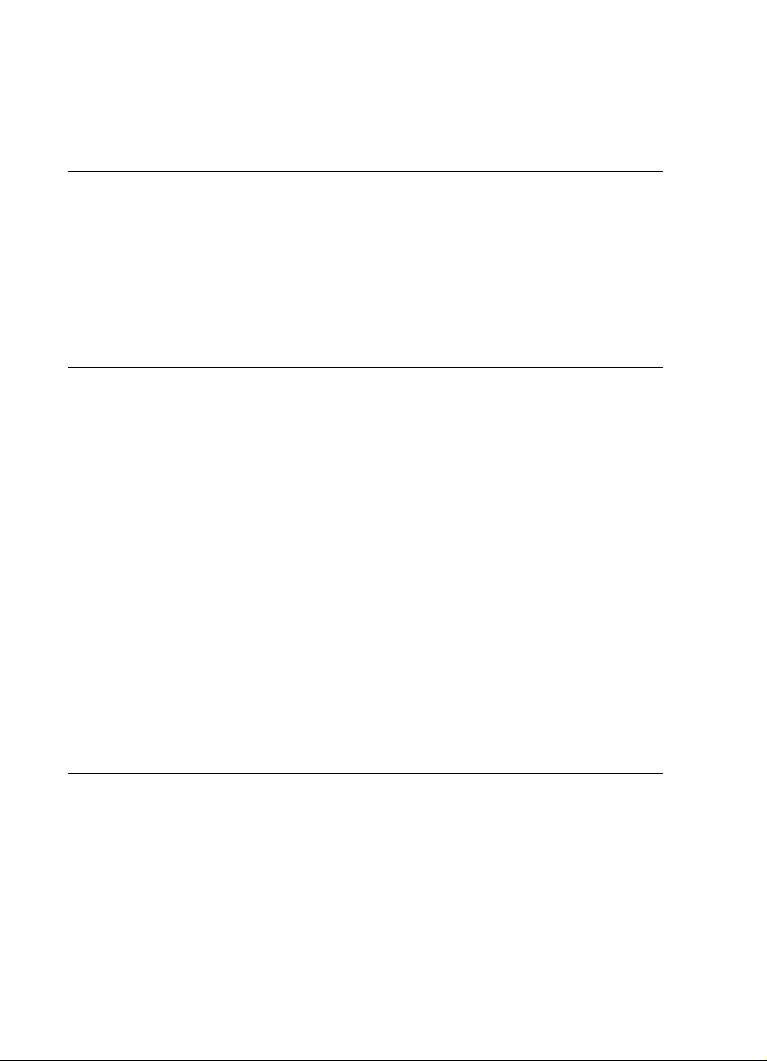
Requisitos del sistema e instalación
PROCEDIMIENTO
Configurar el sistema
Dependiendo de su tarjeta de audio, puede tener disponibles más de dos
puertos de salida. En la mayoría de los casos recomendamos que use las
salidas estéreo principales.
VÍNCULOS RELACIONADOS
“Eliminar buses” en la página 113
Añadir entradas
Debe configurar las entradas para grabar en Cubase.
1. Seleccione Dispositivos > Conexiones VST.
2. En el diálogo Conexiones VST, seleccione la pestaña Entradas.
3. En la columna Nombre de bus, haga clic derecho en la primera
entrada y seleccione Eliminar bus en el menú contextual.
Si fuese necesario repita esta acción para los demás buses.
4. Haga clic en Añadir bus.
5. En el diálogo Añadir bus de entrada, haga sus ajustes.
6. Haga clic en Añadir bus.
Se añade el nuevo bus, permitiéndole enrutar audio de la entrada de su
dispositivo de audio a Cubase para su grabación.
7. Opcional: Si quiere cambiar los puertos de entrada que se
seleccionaron automáticamente, abra el menú emergente Puerto
del dispositivo y seleccione puertos diferentes.
RESULTADO
Ahora está preparado para grabar audio en Cubase y para reproducirlo.
115

Requisitos del sistema e instalación
IMPORTANTE
NOTA
Configurar el sistema
El Start Center de Cubase le ofrece un enlace a un proyecto de
demostración que se puede descargar desde la página web de
Steinberg. Si puede reproducir este proyecto, su programa está
configurado correctamente.
Para empezar con Cubase, le recomendamos vea los tutoriales de
video en el canal YouTube de Steinberg que incluyen una
demostración de las nuevas funciones de Cubase.
ESPAÑOL
116

Requisitos del sistema e instalación
Configurar el sistema
117
